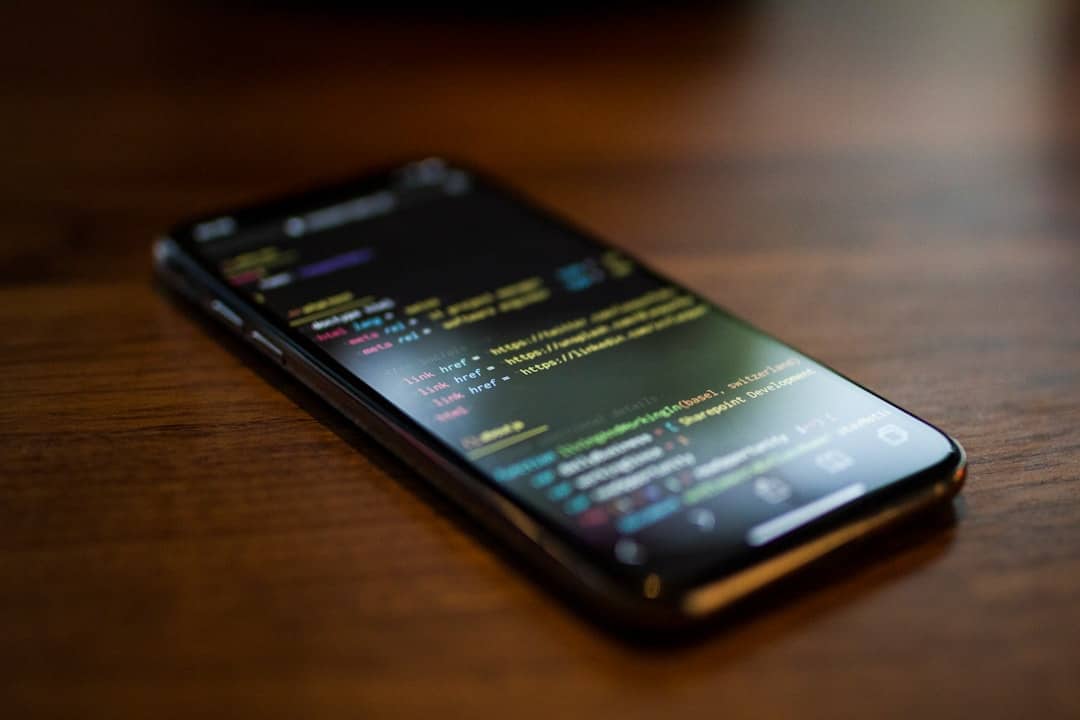| Sujeto: | Apple reduce sus inversiones en películas y series |
| Pregunta: | ¿Es este el fin de la era de las superproducciones de Apple? |
Desde hace varios años, Apple se ha consolidado como un actor importante en la industria del entretenimiento, invirtiendo fuertemente en la producción de películas y series exclusivas para su plataforma Apple TV+. Sin embargo, recientemente la compañía decidió reducir sus inversiones en este sector, lo que pone en duda el futuro de las superproducciones de Apple. Esta decisión estratégica podría marcar un punto de inflexión en la era de las producciones cinematográficas y series de Apple, impactando así a toda la industria del entretenimiento.
Un freno a las inversiones
La estrategia de Apple en el terreno del streaming siempre ha sido favorecer calidad a la cantidad. El principal problema parece ser que, aunque los críticos a menudo elogian programas de Apple TV+, el público no tiene prisa por verlos. Como resultado, Apple se encuentra gastando sumas colosales en proyectos que luchan por encontrar una audiencia.
Una reputación de gasto generoso
Una de las razones por las que Apple suele ser vista como una máquina de emitir cheques en Hollywood es su Tesorería impresionante. Con un valor de más de tres billones de dólares y ganancias Cifras anuales superiores a los 100 mil millones, sabemos que no falta dinero. Sin embargo, este enfoque generó gastos extraordinarios, como lo demuestra el coste de 20 millones de dólares por episodio de la serie “Severance”.
Aprende del mercado
Es común que los nuevos participantes en el mercado transmisión hacer frente a desbordamientos presupuestarios. Sin embargo, Apple parece decidida a mantener esta imagen derrochadora incluso mientras intenta justificar sus decisiones afirmando que el gasto es rentable, a pesar de los fracasos de taquilla.
¿Por qué Apple TV+?
Desde el lanzamiento de su servicio en 2019, Apple ha planteado dudas sobre los motivos de la existencia de Apple TV+. Las respuestas más comunes incluyen el deseo de diversificar sus ingresos y fortalecer su estrategia de marketing. Sin embargo, con sólo 18 millones de suscriptores en Estados Unidos a finales de enero, muy por detrás de gigantes como Netflix y Disney, estos argumentos parecen endebles.
Impactos potenciales
La reducción de las inversiones podría indicar un cambio en el enfoque de Apple. Sin embargo, queda por ver si esta decisión afectará a la calidad del contenido o si permitirá a Apple reajustar sus objetivos para encontrar una audiencia más amplia. La cuestión de si Apple logrará mantener su influencia en la industria del entretenimiento permanece abierta.
Comparación rápida
| Sujeto | Detalle |
| Inversión por episodio de Cesantía | 20 millones de dolares |
| Número de suscriptores en los Estados Unidos | 18 millones |
| Valor de manzana | Más de 3 billones de dólares |
| Objetivo | Diversificar ingresos, Marketing |
| Serie de éxito principal | Ted Lasso |
| Otros gigantes del streaming | Netflix, Disney |
| Crítica de contenido | Generalmente positivo |
| Reputación de derrochador | Sí |
| Beneficios anuales | 100 mil millones de dolares |
| Plan de Reducción de Gastos | En curso |
Puntos clave
- Programas bien recibidos : Las series y películas de Apple TV+ reciben en general una buena acogida por parte de la crítica.
- Audiencia limitada : Sin embargo, el número de espectadores sigue siendo modesto.
- Gastos mayores : Apple es conocida por su generoso gasto en producción.
- Objetivos estratégicos : Diversificación de ingresos y estrategia de marketing.
- Serie insignia : Sólo “Ted Lasso” realmente destaca.
- Reajuste : Apple planea reducir su gasto.
Preguntas frecuentes
¿Por qué Apple está reduciendo sus inversiones en películas y series?
Apple busca controlar mejor su gasto después de inversiones masivas que no siempre han dado frutos.
¿Cuál es el impacto en las series existentes?
Las series que ya están en producción podrían ver reducidos sus presupuestos, pero es probable que Apple siga produciendo contenido de calidad.
¿Apple TV+ sigue siendo un producto rentable para Apple?
Actualmente, Apple TV+ no es tan popular como algunos de sus competidores, lo que dificulta considerarlo muy rentable.
¿Cuáles serán las nuevas estrategias de Apple en streaming?
Apple podría centrarse en producciones más rentables y mejor orientadas para atraer a un mayor número de espectadores.
¿Los recortes presupuestarios afectarán la calidad del contenido?
Sólo el tiempo lo dirá, pero Apple insiste en que la calidad sigue siendo una prioridad.